Reklāma
Daudzi aspekti ietekmēt datora skaņas kvalitāti Kā pārvaldīt, uzlabot un labot skaņas kvalitāti sistēmā Windows 10Windows 10 ir daudz iespēju pārvaldīt, pielāgot un uzlabot skaņas kvalitāti. Šie padomi un triki liks jūsu skaņu pieredzei pilnībā izmantot savu potenciālu. Lasīt vairāk . Jūsu iekšējā aparatūra, austiņas vai skaļruņi, kā arī programmatūra apvieno, lai radītu mūziku, video un citu audio, ko dzirdat katru dienu.
Protams, nekas nepārspēs jaunināšanu uz fantastiski jaunu austiņu komplektu vai jaudīgāku skaļruņu iegūšanu. Bet vai jūs zinājāt, ka Windows 10 ir daži iebūvēti audio uzlabojumi, kurus var izmēģināt?
Piezīme: Visas šīs iespējas parādījās testēšanas laikā ar Logitech USB austiņām, taču tās var nebūt pieejamas visās ierīcēs.
Kā piekļūt skaņas uzlabojumiem
Lai piekļūtu šiem, dodieties uz Iestatījumi> Sistēma> Skaņa. Varat arī ar peles labo pogu noklikšķināt uz Runātājs ikonas jūsu sistēmas teknē un izvēlieties Atveriet skaņas iestatījumus.
Kad esat šeit, atlasiet ierīci, kuru vēlaties pielāgot, izmantojot
Izvēlieties izvades ierīci nomest lejā. Pēc tam noklikšķiniet uz Ierīces īpašības.Uz Papildinājumi cilni, jūs redzēsit vairākus režīmus, ko izmēģināt.
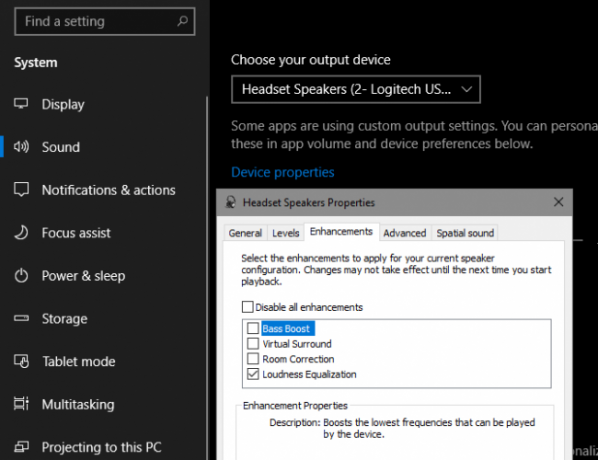
1. Bass Boost
Tas ir diezgan pašsaprotami. Ja vēlaties mūzikā iekost vairāk basu, iespējojiet šo opciju. Tas palielinās zemākās dzirdamās frekvences, tādējādi piešķirot jums lielāku basu. Klikšķis Iestatījumi lai to precīzi noregulētu.
2. Virtuālais Surround
Ja jums ir stereo austiņas vai skaļruņu komplekts, varat iespējot šo opciju, un Windows caur tām imitēs telpisko skaņu. Izmēģiniet to, ja esat spēlētājs Kā optimizēt Windows 10 spēlēm un veiktspējaiVai jūs spēlējat operētājsistēmā Windows 10? Jūs varat optimizēt Windows 10 spēlēm, izmantojot Game Mode un citus padomus un ieteikumus. Mēs parādīsim jums kā. Lasīt vairāk , jo tas varētu dot jums priekšrocības.
3. Istabas korekcija
Šī opcija ir nedaudz atšķirīga. Noklikšķinot uz tā, tiek parādīts Istabas kalibrēšana logs ar nelielu informāciju.
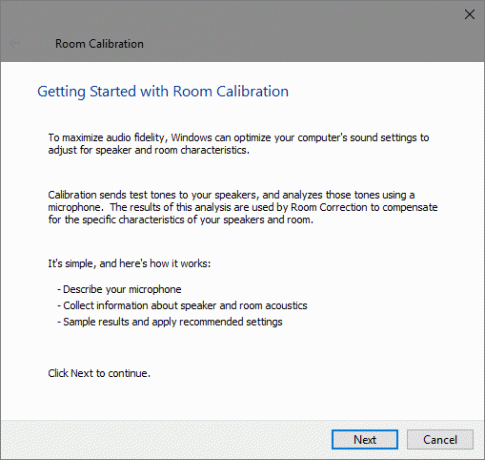
Būtībā šis rīks caur skaļruņiem atskaņo testa signālus un pēc tam tos uzņem ar mikrofonu. Tas analizē šos datus, lai ieteiktu labākos iestatījumus jūsu konkrētajai iestatīšanai.
4. Skaļuma izlīdzināšana
Šī pēdējā opcija mēģina izlīdzināt atšķirības starp skaņas augstāko un zemāko punktu. Tādējādi skaļas skaņas (piemēram, sprādzieni filmās) nav tik spēcīgas, kamēr klusas skaņas pastiprina.
Izmēģiniet to, ja maksimālais skaļums joprojām nav pietiekami skaļš vai ja klausāties klusā vietā. Tas var palīdzēt mūzikai skanēt vienmērīgāk, taču jūs zaudēsit daudzu dziesmu dinamiskās atšķirības.
Kad esat pārbaudījis opcijas, kuras vēlaties izmēģināt, izvēlieties Piesakies lai redzētu, kā viņi izklausās. Lai piemērotu izmaiņas, jums, iespējams, būs jārestartē visas audio atskaņošanas lietotnes.
Lai iegūtu plašāku kontroli, pārbaudiet labākie Windows 10 skaņas ekvalaizeri 5 labākie Windows 10 skaņas ekvalaizeri, lai uzlabotu datora audioVai vēlaties pielāgot Windows audio pēc savas izvēles? Šie Windows 10 skaņas ekvalaizeri jūs esat pārklājuši. Lasīt vairāk .
Bens ir redaktora vietnieks un sponsorētā pasta menedžera vietne MakeUseOf. Viņam ir B.S. datorinformācijas sistēmās no Grove City koledžas, kur viņš absolvēja Cum Laude un ar izcilību viņa galvenajā kategorijā. Viņš bauda palīdzēt citiem un aizraujas ar videospēlēm kā mediju.

